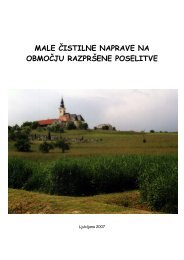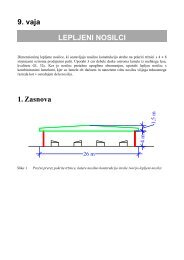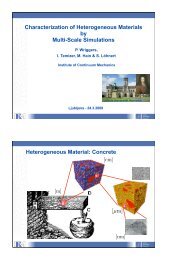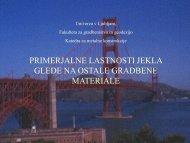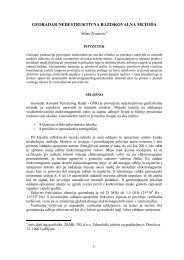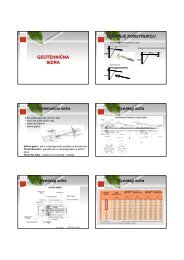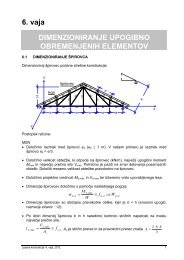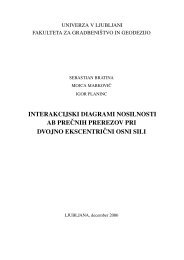Vaje iz prostorskih analiz v GIS orodju ArcGIS, UL, FGG, Ljubljana
Vaje iz prostorskih analiz v GIS orodju ArcGIS, UL, FGG, Ljubljana
Vaje iz prostorskih analiz v GIS orodju ArcGIS, UL, FGG, Ljubljana
Create successful ePaper yourself
Turn your PDF publications into a flip-book with our unique Google optimized e-Paper software.
Bobnar, Drobne in Šumrada: Priročnik za vaje <strong>iz</strong> <strong>prostorskih</strong> anal<strong>iz</strong> v <strong>GIS</strong> <strong>orodju</strong> Arc<strong>GIS</strong><br />
UPORABA FUNKCIJ V IZRAZU ALGEBRE KARTE<br />
Funkcijo si lahko predstavljate kot v naprej določen model. Z njimi se v <strong>iz</strong>razu ravna enako<br />
kot z objekti.<br />
Vse funkcije sledijo enaki sintaksi ter uporabljajo eno od petih metod <strong>iz</strong>računa. Tako se<br />
učenje uporabe funkcij zelo poenostavi. V tej vaji boste spoznali delovanje funkcije petih<br />
skupin: lokalne (sem spadajo funkcije s posamezno celico) in središčne skupine (to so<br />
funkcije s celico in njenimi sosedi), območne funkcije, conske in globalne funkcije.<br />
5.6 Uporaba lokalnih funkcij<br />
Lokalne funkcije obravnavajo vsako celico posebej. V poglavju boste spoznali nekatere med<br />
njimi.<br />
Zaţenite ArcMap ter odprite obstoječi dokument karte ...\Vaja05b\AlgebraKarte5B.mxd<br />
(po potrebi popravite poti do podatkov).<br />
V pogovornem oknu Environment Settings nastavite sledeče parametre okolja:<br />
• Current Workspace: ...\Vaja05b<br />
• Scratch Workspace: ...\Vaja05b<br />
• Output Coordinate System: <strong>iz</strong>berite Same As Layer ''dmr''<br />
• Output Extent: <strong>iz</strong>berite Same As Layer ''dmr''<br />
• Cell S<strong>iz</strong>e: <strong>iz</strong>berite Same As Layer ''dmr''<br />
Vaša prva naloga bo v rastru dmr <strong>iz</strong>brati naključni vzorec celic. Uporabili boste funkcijo<br />
RAND, s katero boste generirali naključne vrednosti v celicah, te pa nato uporabili za <strong>iz</strong>bor<br />
celic.<br />
Funkcija RAND v vsaki celici generira naključne racionalne vrednosti od nič do ena. Te<br />
vrednosti boste pomnoţili s 100. Decimalnim vrednostim boste prišteli 0,5 z namenom<br />
zaokroţitve vrednosti navzgor. Nato jih boste s funkcijo INT spremenili v cela števila.<br />
Celoten postopek lahko <strong>iz</strong>vedete v večih korakih ali pa ga zapišete v celoti kot:<br />
INT (RAND() * 100 + 0.5)<br />
Za celoten postopek je ţe <strong>iz</strong>delan tudi model, tako da si lahko ogledate uporabo funkcij in<br />
operatorjev algebre karte v modelu. A najprej morate model dodati v ArcToolbox.<br />
Z desnim gumbom na miški kliknite na ozadje aplikacije ArcToolbox in <strong>iz</strong>berite Add<br />
Toolbox.<br />
V pogovornem oknu Add Toolbox poiščite in odprite mapo z orodji ...\Vaja05b\Orodja05.<br />
Mapo Orodja05 razširite.<br />
Z desnim gumbom na miški kliknite na model NakljucniVzorec ter <strong>iz</strong>berite Edit.<br />
85